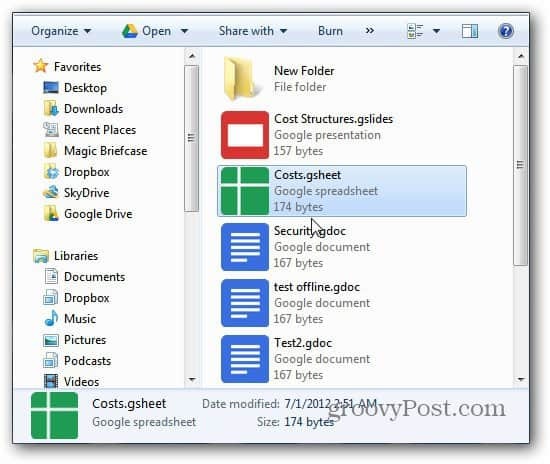So aktivieren und richten Sie Google Text & Tabellen offline ein
Google Google Dokumente Google Drive / / March 18, 2020
Mit Google Drive können Sie jetzt Dokumente verwalten und bearbeiten, die in Google Text & Tabellen offline gespeichert sind. Hier erfahren Sie, wie Sie diese neue Funktion von Google einrichten und verwenden.
Mit Google Drive können Sie jetzt Dokumente verwalten und bearbeiten, die in Google Text & Tabellen offline gespeichert sind. Hier erfahren Sie, wie Sie diese neue Funktion von Google einrichten und verwenden.
Google Text & Tabellen offline funktioniert nur in Chrome und Sie können alle Dokumente, Präsentationen, Zeichnungen, Tabellen usw. anzeigen. Während Sie Dokumente offline bearbeiten können, stehen zum Zeitpunkt des Schreibens keine Tabellen für die Offline-Bearbeitung zur Verfügung.
Starten Sie Chrome und melden Sie sich bei Ihrem Google Text & Tabellen-Konto an. Klicken Sie auf das Symbol "Einstellungen" (Zahnrad) und wählen Sie "Google Text & Tabellen offline einrichten".
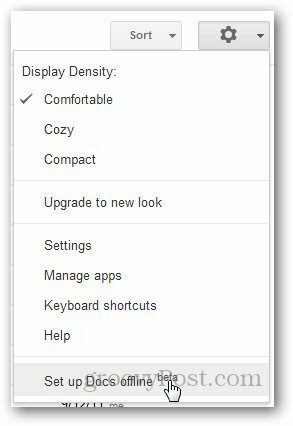
Klicken Sie auf Google Text & Tabellen offline einrichten. Es öffnet sich ein neues Popup. Klicken Sie unter der Überschrift Schritt 1 auf die Schaltfläche Offline-Dokumente aktivieren.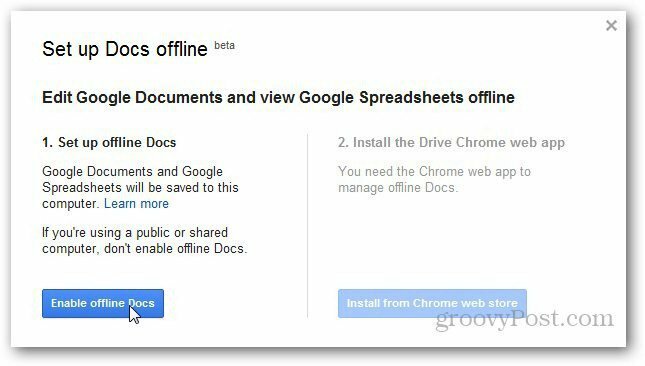
Nach dem Aktivieren des Offline-Modus werden Sie aufgefordert, die Google Drive-Webanwendung für Google Chrome zu installieren, damit Sie Dateien offline verwalten können.
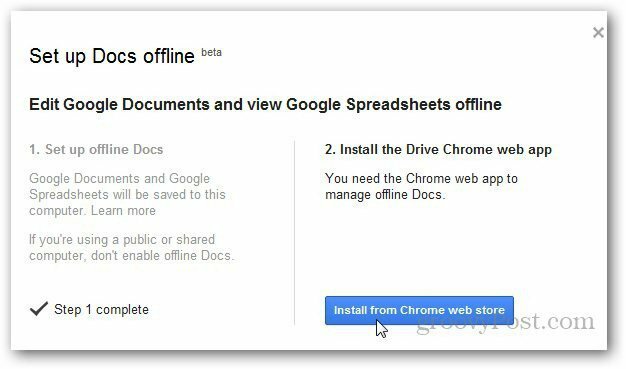
Sie werden zum Chrome Web Store weitergeleitet. Klicken Sie auf Zu Chrome hinzufügen, um die Google Drive App zu installieren.
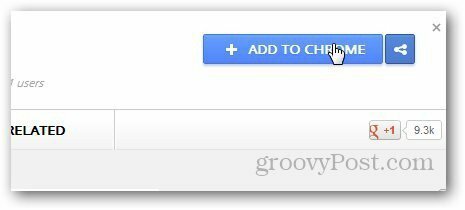
Klicken Sie auf die Schaltfläche Hinzufügen, wenn Sie zur Bestätigung aufgefordert werden.
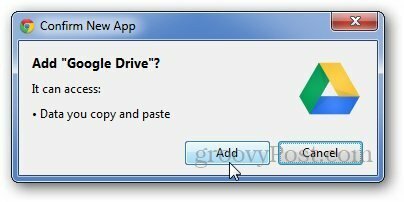
Aktualisieren Sie nach der Installation Google Text & Tabellen und es wird eine Meldung angezeigt, dass der Dienst kürzlich angezeigte Dokumente und Tabellen synchronisiert.
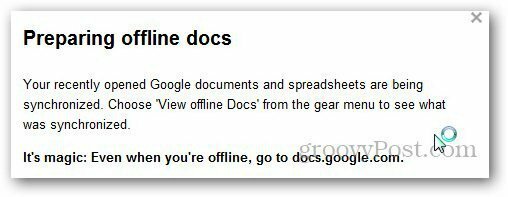
Klicken Sie erneut auf das Einstellungssymbol und wählen Sie Offline-Dokumente anzeigen, um eine Liste der Dokumente anzuzeigen, die mit Google Drive synchronisiert sind.
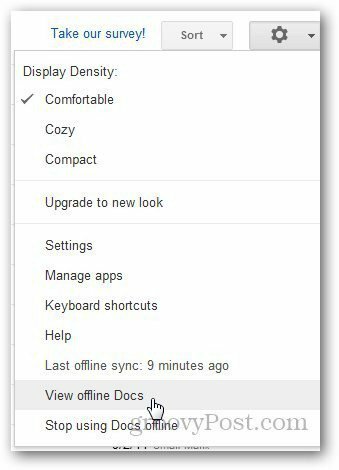
In den Einstellungen wird angezeigt, wann Sie Ihre Dokumente zuletzt mit Google Drive synchronisiert haben. Wenn Sie sie erneut synchronisieren möchten, klicken Sie auf Letzte Offline-Synchronisierung, um die neu bearbeiteten Dokumente zu synchronisieren.
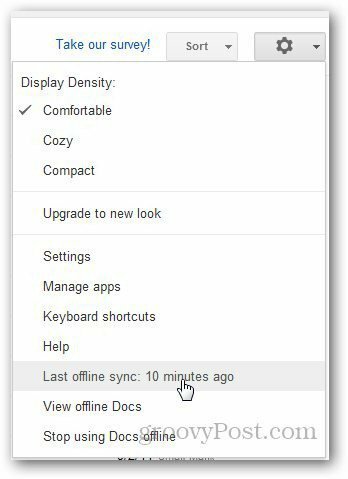
Jetzt können Sie Dokumente offline anzeigen, indem Sie auf docs.google.com gehen. Es wird empfohlen, Offline-Dokumente auf Ihrem PC und nicht auf einem öffentlich freigegebenen Computer zu aktivieren.
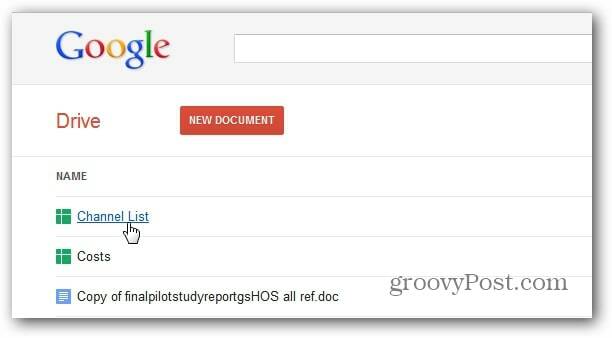
Sie sind Google Text & Tabellen Google Drive auf Ihrem Computer.